Ulepsz schowek Gnome Shell za pomocą Pano
Spójrzmy prawdzie w oczy, domyślny schowek Gnome Shell nie jest zbyt dobry. Zainstaluj Pano, aby ulepszyć korzystanie ze schowka!
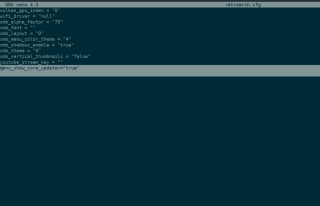
RetroArch to doskonałe narzędzie, które pozwala użytkownikom łatwo emulować wiele konsol do gier wideo, a także stare systemy komputerowe do grania w gry wideo. W tym przewodniku skupimy się na skonfigurowaniu RetroArch do grania w gry Nintendo NES .
Ten przewodnik koncentruje się głównie na programie RetroArch dla systemu Linux do grania w gry NES. Z tego powodu musisz postępować zgodnie z tym przewodnikiem, aby dowiedzieć się, jak zainstalować najnowszą aplikację RetroArch na komputerze z systemem Linux, zanim zastosujesz się do instrukcji przedstawionych poniżej.
Uwaga: TipsWebTech360 w żaden sposób nie zachęca ani nie akceptuje nielegalnego pobierania lub dystrybucji plików ROM dla RetroArch. Jeśli chcesz grać w gry Nintendo NES za pomocą RetroArch, użyj własnych plików ROM z grami, których kopie zapasowe zostały zapisane na komputerze, zgodnie z prawem.
Włączanie aktualizatora rdzenia
Aby grać w gry NES w RetroArch w systemie Linux, musisz włączyć funkcję aktualizacji rdzenia, ponieważ jest ona domyślnie wyłączona. Aby włączyć aktualizator rdzenia, musisz uzyskać dostęp do pliku konfiguracyjnego RetroArch. Postępuj zgodnie z instrukcjami krok po kroku poniżej, aby to zrobić.
Krok 1: RetroArch należy uruchomić po raz pierwszy, aby utworzyć początkowy plik konfiguracyjny. Przejrzyj menu aplikacji dla „RetroArch” i uruchom go. Następnie zamknij okno.
Krok 2: Otwórz okno terminala, naciskając Ctrl + Alt + T lub Ctrl + Shift + T. na klawiaturze. Następnie otwórz plik konfiguracyjny RetroArch w edytorze tekstu Nano.
nano -w ~/.config/retroarch/retroarch.cfg
Lub dla Flatpak:
nano -w ~/.var/app/org.libretro.RetroArch/config/retroarch/retroarch.cfg
Krok 3: Naciśnij przycisk End na klawiaturze, aby powiedzieć Nano, aby przeskoczył na sam dół pliku konfiguracyjnego. Następnie naciśnij klawisz Enter , aby utworzyć nową linię.
Krok 4: Naciśnij Ctrl + W na klawiaturze wewnątrz Nano. Ta czynność wywoła funkcję wyszukiwania. Następnie wpisz „menu_show_core_updater” w polu wyszukiwania i naciśnij Enter . Naciskając Enter , Nano przeniesie Cię do wiersza aktualizacji Core w pliku tekstowym.
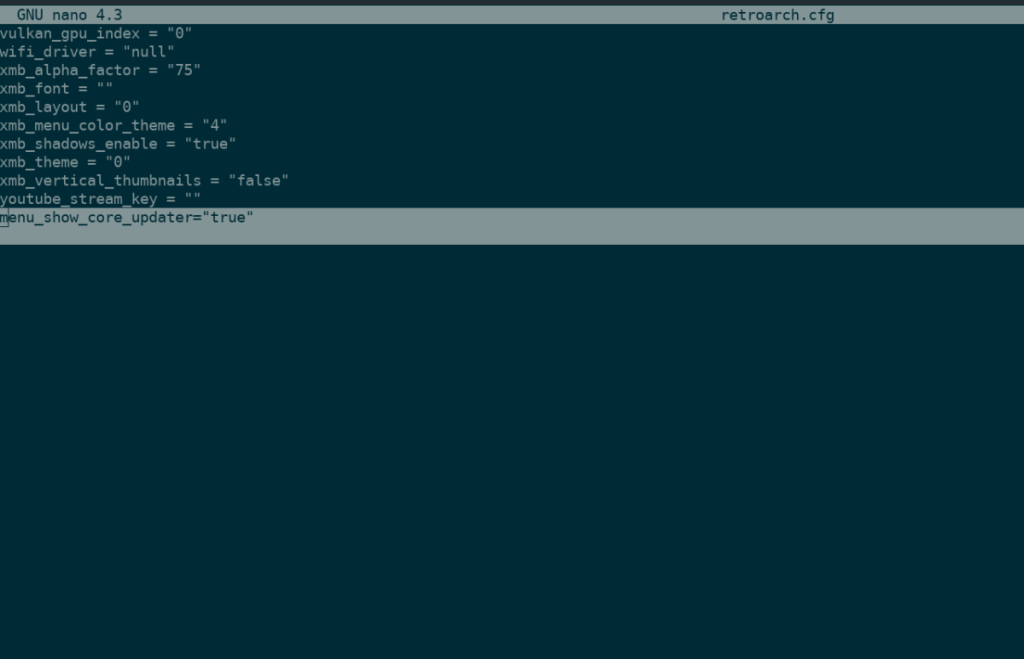
Zmień menu_show_core_updater="false"wygląd kodu poniżej. Jeśli nie możesz znaleźć, menu_show_core_updater="false"dodaj menu_show_core_updater="true"na dole pliku.
menu_show_core_updater="prawda"
Krok 5: Zapisz zmiany w pliku konfiguracyjnym w edytorze tekstu Nano, naciskając Ctrl + O na klawiaturze. Następnie wyjdź z edytora tekstu, naciskając Ctrl + X .
Po zapisaniu konfiguracji RetroArch ponownie otwórz program i przejdź do następnej sekcji przewodnika.
Pobieranie rdzenia NES
Aby obsługiwać ROMy NES, musisz pobrać rdzeń NES. W przeciwnym razie RetroArch może nie ładować poprawnie gier NES. Na szczęście RetroArch jest bardzo przyjazny dla użytkownika, a rdzenie są łatwe do pobrania. Aby uzyskać rdzeń NES, otwórz aplikację RetroArch i postępuj zgodnie z instrukcjami krok po kroku poniżej.
Krok 1: Znajdź ikonę obcego w menu RetroArch. Następnie użyj klawisza strzałki w dół na klawiaturze, aby przejść do „Online Updater” w menu ikon obcych.
Krok 2: Po znalezieniu opcji „Online Updater” w menu naciśnij klawisz Enter , aby uzyskać dostęp do obszaru „Core Updater” w RetroArch.
Krok 3: W obszarze „Pobieracz treści” dostępnych jest wiele różnych opcji konsoli do wyboru. Za pomocą strzałki w dół na klawiaturze posortuj listę i znajdź wpis „NES / Famicom (QuickNES)”, a następnie naciśnij klawisz Enter na klawiaturze, aby go pobrać.
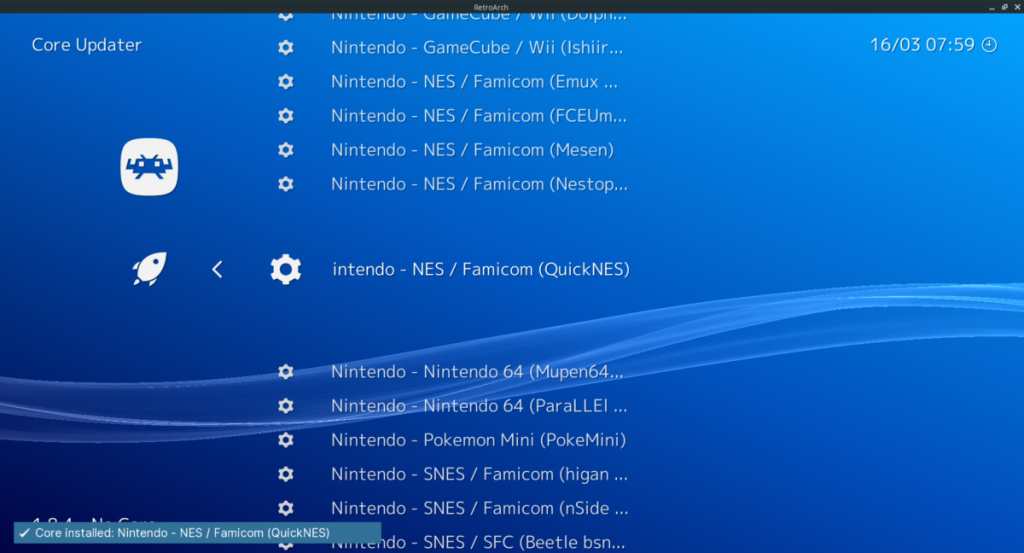
Nie chcesz używać „NES / Famicom (QuickNES)” jako domyślnego rdzenia NES w RetroArch? Wybierz jedną z pozostałych dostępnych podstawowych opcji NES / Famicom. Każdy z nich działa całkiem dobrze w RetroArch i przyzwoicie emuluje twoje ulubione rmy NES.
Po pobraniu rdzenia NES przejdź do następnej sekcji przewodnika.
Graj w gry NES w RetroArch
Aby grać w gry NES w RetroArch za pomocą nowo pobranego rdzenia emulatora NES / Famicom, postępuj zgodnie z instrukcjami krok po kroku poniżej.
Krok 1: Używając klawiszy na klawiaturze, przejdź do ikony obcego w RetroArch.
Krok 2: Znajdź opcję „Załaduj zawartość” za pomocą strzałki w dół . Następnie naciśnij klawisz Enter na klawiaturze, aby uzyskać dostęp do funkcji ładowania treści RetroArch.
Krok 3: W obszarze „Załaduj zawartość” w RetroArch użyj strzałki w dół, aby wybrać opcję „Ustawienia”.
W obszarze „Ustawienia” dla „Załaduj zawartość” znajdź opcję „Filtruj nieznane rozszerzenia” i wyłącz suwak. Po włączeniu tego ustawienia RetroArch może ukryć pliki NES ROM, uniemożliwiając ich załadowanie za pomocą "Załaduj zawartość".
Krok 4: Naciśnij klawisz Backspace na klawiaturze, aby wyjść z obszaru ustawień „Załaduj zawartość”. Następnie znajdź „Katalog początkowy”. Stąd przejdź do folderu, w którym znajdują się pliki NES ROM w systemie Linux.
Krok 5: Wybierz plik ROM, który chcesz odtworzyć w RetroArch za pomocą klawiszy strzałek w dół i w górę .
Krok 6: Po znalezieniu pliku ROM NES, który chcesz odtworzyć, naciśnij klawisz Enter , aby wyświetlić opcje ROM. Następnie wybierz swój rdzeń NES / Famicom.
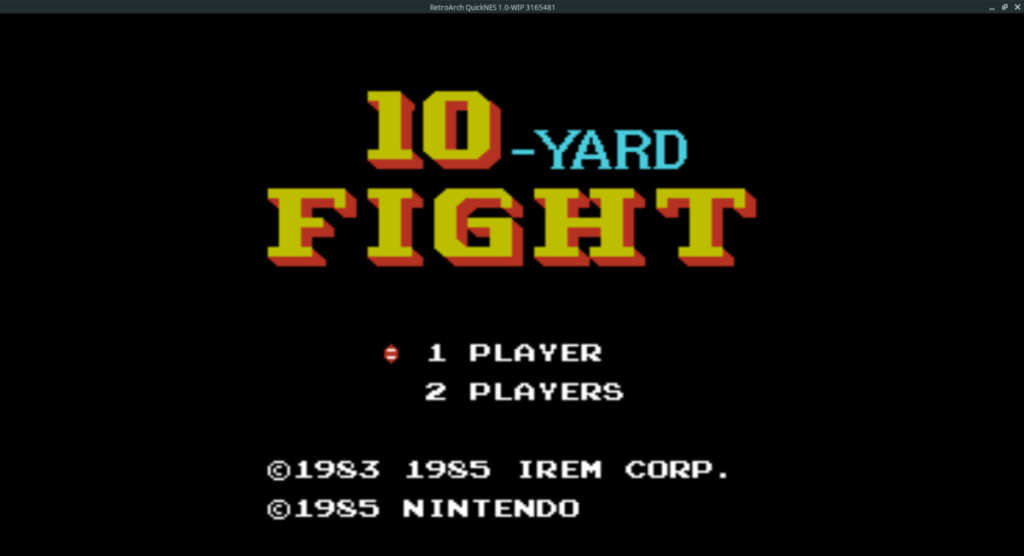
Po wybraniu rdzenia RetroArch załaduje grę! Cieszyć się!
Spójrzmy prawdzie w oczy, domyślny schowek Gnome Shell nie jest zbyt dobry. Zainstaluj Pano, aby ulepszyć korzystanie ze schowka!
Czy potrzebujesz świetnego nieliniowego edytora wideo dla swojego systemu Linux? Spraw, aby Davinci Resolve 17 działał z tym przewodnikiem!
Wallpaper Downloader to zręczny program do pobierania i zarządzania tapetami dla systemu Linux. Obsługuje większość środowisk graficznych Linux i jest bardzo łatwy w użyciu. Ten przewodnik
Chcesz przetestować Tuxedo OS na komputerach Tuxedo? Dowiedz się, jak zainstalować najnowszą wersję Tuxedo OS na swoim komputerze.
Czym jest plik DEB? Co ty z tym robisz? Poznaj wiele sposobów instalowania plików DEB na komputerze z systemem Linux.
Dying Light to gra wideo typu survival horror z 2015 roku opracowana przez Techland i wydana przez Warner Bros Interactive Entertainment. Gra koncentruje się na
Neptune używa środowiska graficznego KDE Plasma 5 i ma na celu dostarczenie eleganckiego systemu operacyjnego. Oto jak zainstalować Neptune Linux na swoim komputerze.
Chcesz wypróbować nowy system operacyjny Ubuntu oparty na pakietach Snap? Dowiedz się, jak wdrożyć go na maszynie wirtualnej, korzystając z tego przewodnika.
Undertale to niezależna gra RPG z 2015 roku, opracowana i opublikowana przez twórcę gier Toby'ego Foxa. Ten przewodnik obejmie pobieranie i instalowanie Undertale na twoim komputerze
Total War: Three Kingdoms to turowa gra strategiczna RTS opracowana przez Creative Assembly. Oto jak grać w systemie Linux.




